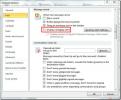Како изоштрити слику у МС Ворд-у
Можете да додате слике, видео снимке, табеле, графиконе и снимке заслона у датотеку МС Ворд. Није један од најпопуларнијих процесора речи на свету за ништа. Ако желите да уложите време, можете да га употребите за креирање запањујућих докумената. За све који нису упознати са професионалним апликацијама за дизајнирање докумената, МС Ворд се шаље с неба. Слике које убацујете у МС Ворд документ додају се смањеним квалитетом. Ово ће омогућити да величина датотеке буде некако разумна. Једна слика може значајно да дода величину документа. Замислите ако би га додали у оригиналној величини, документ би могао постати превелик да би га могао послати е-поштом. Наравно, смањени квалитет не изгледа увек добро, у том случају треба изоштрити слику у МС Ворд-у да би изгледала боље.
МС Ворд није уређивач слика ни на једном месту маште. Има неколико алата са ограниченим могућностима за уређивање слике. То укључује алате за усјеве, филтере у боји, облике, обрубе и још много тога. Ако слика коју сте додали свом документу изгледа, можете га изоштрити. Постоји уграђени алат који вам омогућава управо то.
Изоштрите слику у МС Ворд-у
МС Ворд има значајку оштрије слике још од Оффице 2007. Можда и старије верзије пакета за продуктивност имају такву карактеристику. Приступ му се на исти начин, али стварне контроле ће се разликовати овисно о верзији МС Оффицеа коју користите. Овај пост описује како можете изоштрити слику у програму МС Ворд у програму Оффице 2016.
Прво уметните слику преко картице „Уметање“ на врпцу. Затим десном типком миша кликните слику и из контекстног менија одаберите "Форматирај слику".

Отвориће се панел са стране са неколико језичака. Изаберите картицу Формат слике; она је крајња десна.

Проширите опцију „Исправке слике“. Овде ћете видети падајући и клизач Схарпнесс. Падајући мени има подешене вредности оштрине. Могу да изоштре или омекшају слику. Помоћу клизача оштрина можете да поставите прилагођену оштрину.

Остале корекције слике
Одељак Корекција слике такође вам омогућава да промените светлину и контраст слике. Као и код оштрине, можете повећати или смањити светлину и контраст. Постоје подешавања која мењају оба елемента на слици одједном. Ако желите да промените један елемент, али не и други, искористите клизаче уместо унапред постављеног падајућег пада. Ако нешто пође по злу и слика ће изгледати горе него раније, кликните тастер 'Ресетирај' да бисте је поправили.
Можете да изаберете да измените слику у одговарајућој апликацији за уређивање слика пре него што је додате у МС Ворд, али ће се компримовати када је дода. Ваше измене можда не изгледају добро као пре убацивања слике у МС Ворд. Ако желите да користите квалитетнију слику, али задржите величину датотеке малом, покушајте да уметнете слику путем мрежног извора. Слика ће бити бољег квалитета и моћи ћете ажурирајте га заменом онлајн датотеке.
претраживање
Рецент Постс
Водени жиг у програму Оффице Ворд 2010
Водени жиг омогућава кориснику да документ означи приватним, поверљ...
Проблем Фик Оутлоок 2010: Алат за поправак ПСТ датотека
Мицрософт Оффице Оутлоок 2010 је прилично стабилна, али није саврше...
Оутлоок 2010: Обавештење о упозорењу путем поште од одређеног пошиљатеља
Несумњиво Обавештење о упозоравању путем радне површине је одлична ...